您好,登錄后才能下訂單哦!
您好,登錄后才能下訂單哦!
有塊日立硬盤,2.5英寸,500g容量,有些壞道,采用DiskGenius修復壞道兩天兩夜未能如愿。
不得已,采用低級格式化辦法。
注意:低級格式化不要隨便使用,這是殺敵一千自傷八百的方案。

見百度的解釋低級格式化。
整個過程分3個階段進行:1、下載和安裝格式化工具HDDLLF(Hard Disk Low Level Format Tool);2、低級格式化磁盤;3、高級格式化磁盤。
1、下載,點擊這里下載
2、安裝
雙擊HDDLLFsetup.4.25.exe,啟動安裝程序。安裝過程如下:
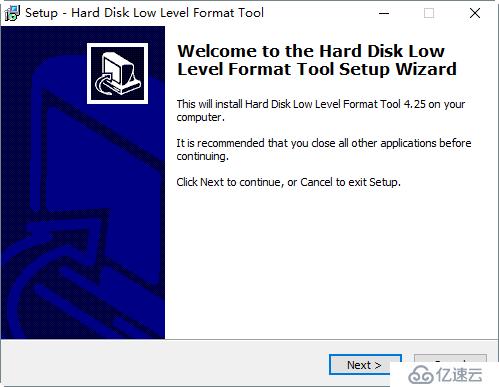
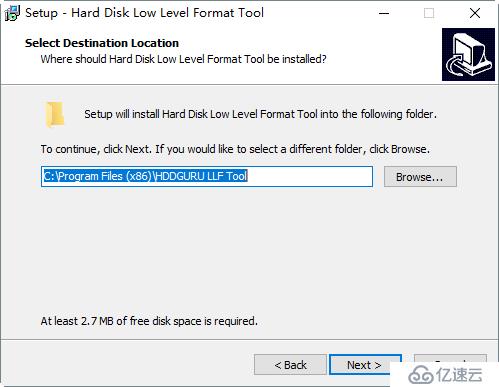
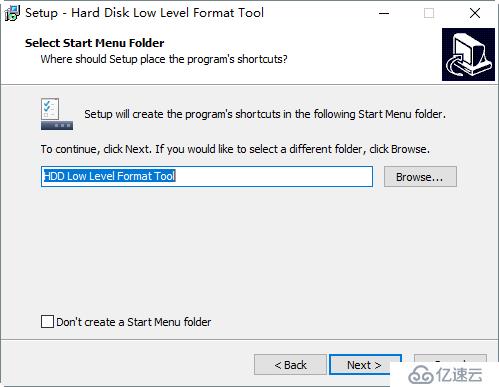
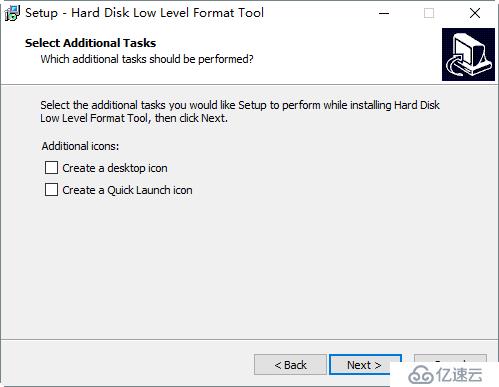
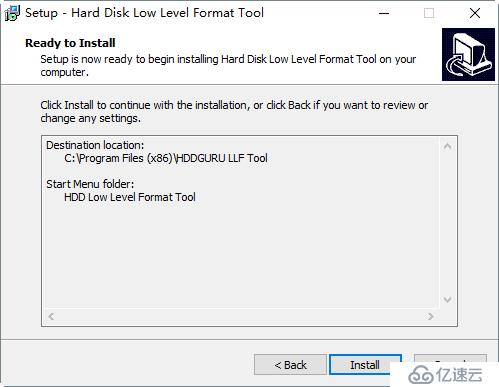
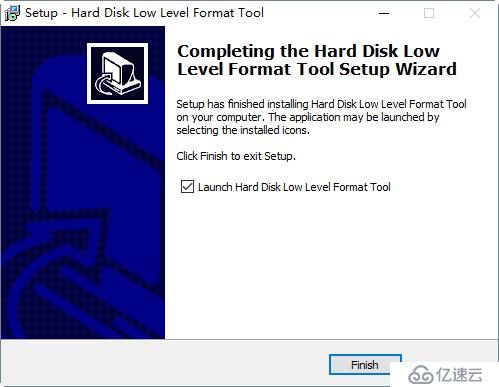
1、啟動Hard Disk Low Level Format Tool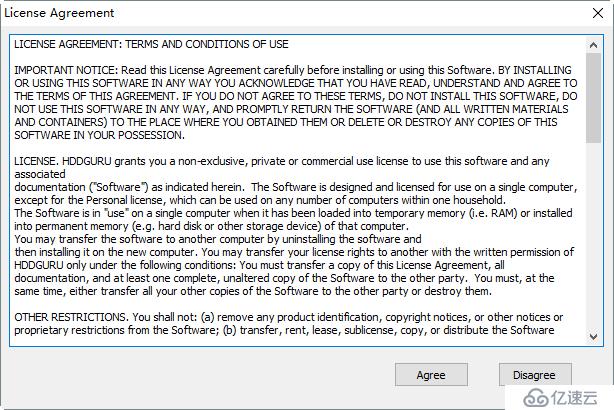
2、點擊Agree,接受許可。不接受沒辦法使用哦。
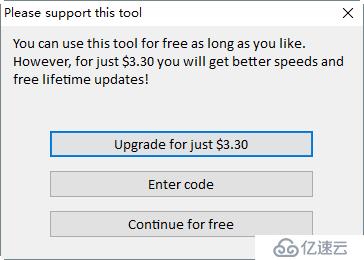
3、支持本工具,可以贊助3.3美元。這里我選擇使用免費的,即Continue for free

4、選擇第二塊磁盤,USB,容量500.1G。這里不是1024進制,而是1000進制哦。
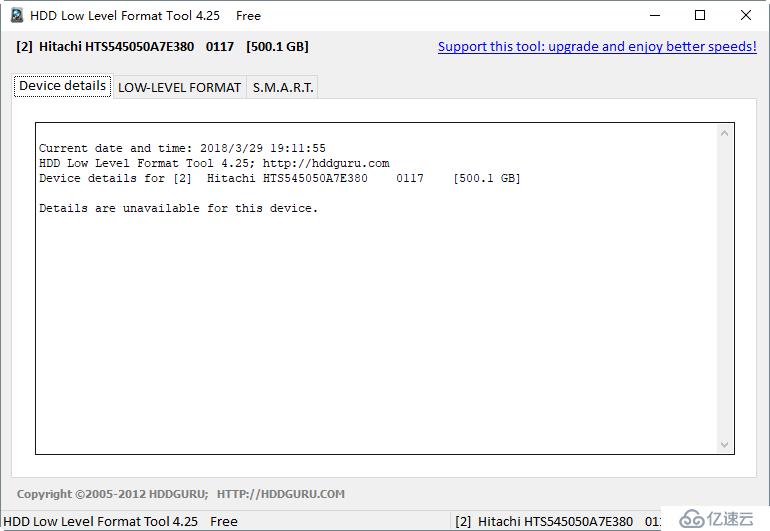
5、磁盤詳細信息,簡單了解下。
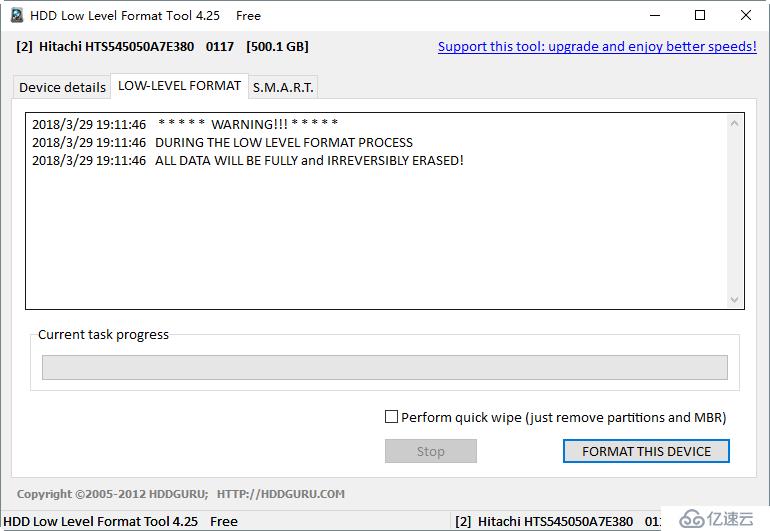
這個選項卡是低格用的。
可以擦除MBR,這樣速度會更快,但會丟失硬盤上的數據。
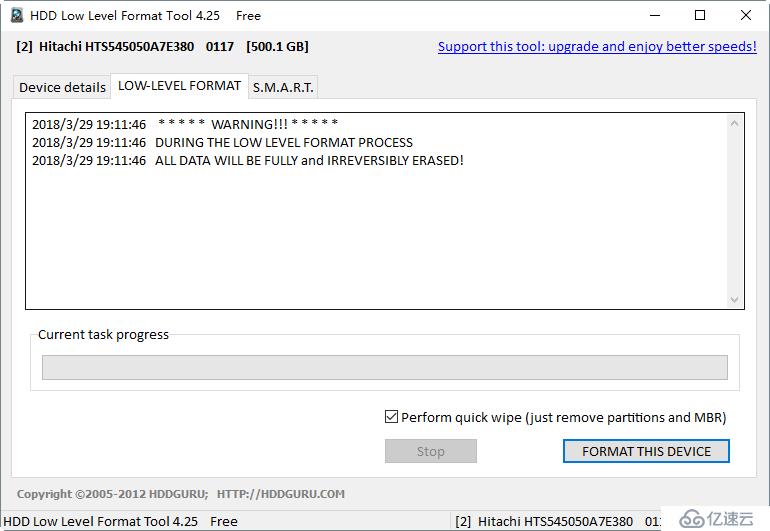
6、勾選擦除MBR
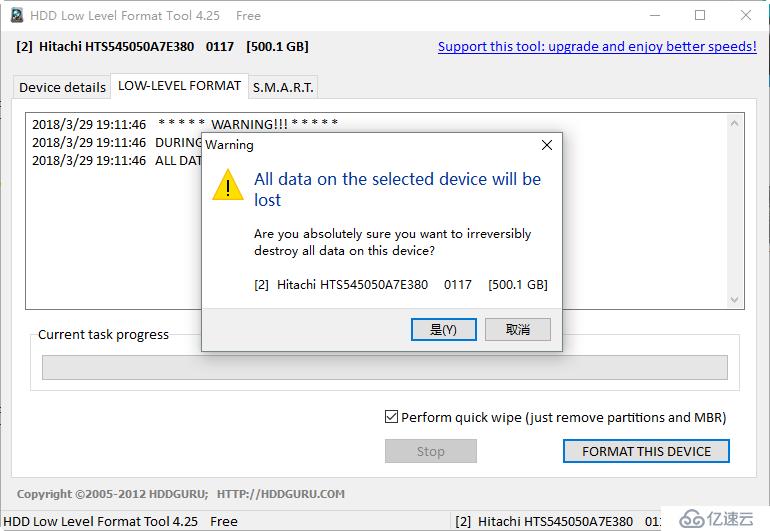
勾選后點擊FORMAT THIS DEVICE,彈出最后確認對話框。點擊是。
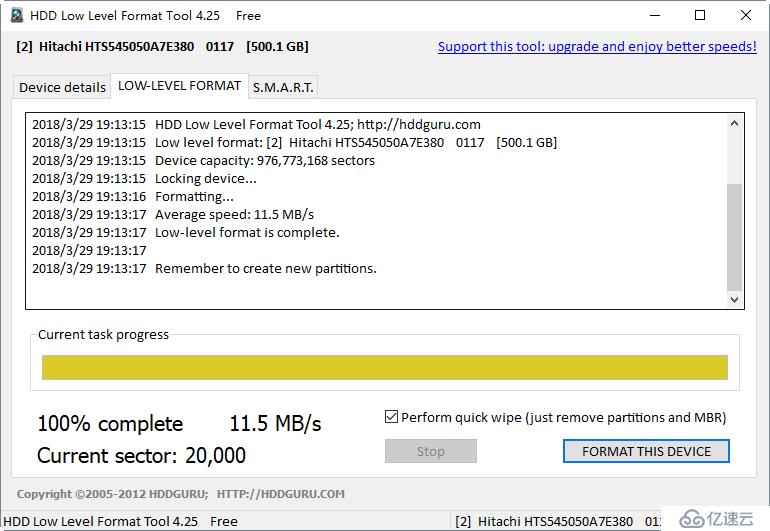
沒想到速度真是快。20年前見老師在DOS下低級格式那速度啊,烏龜……
低級格式后,在Windows 10資源管理器中看不到這塊磁盤,這是正常的。因為還未高級格式化。
1、在資源管理器中,左邊導航欄,右擊此電腦,在彈出菜單選擇管理
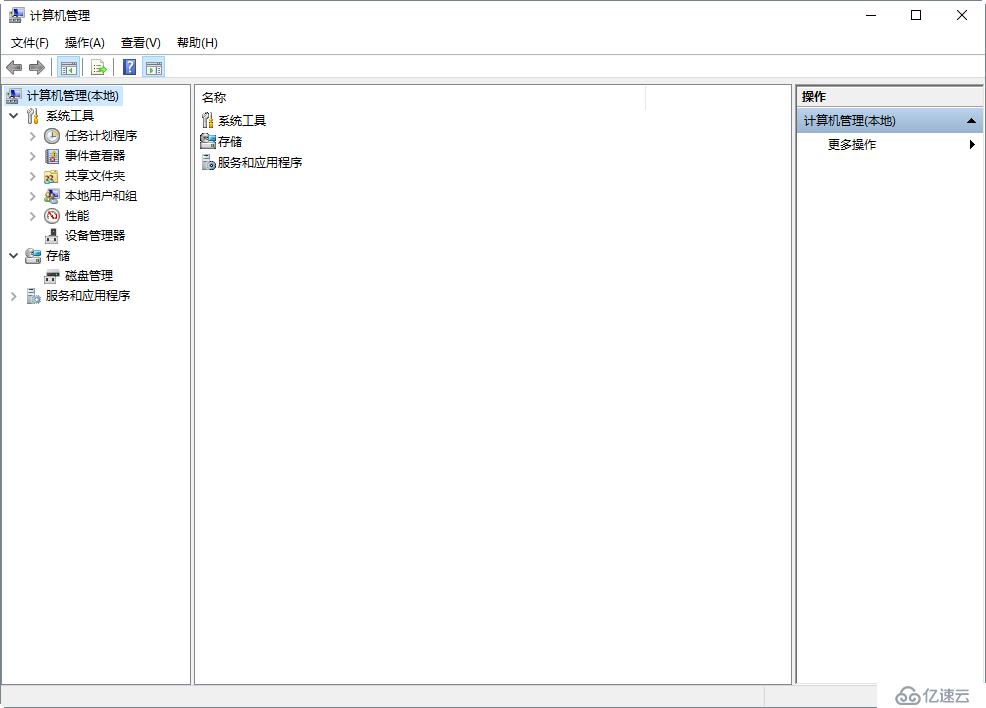
點擊設備管理器,彈出初始化磁盤對話框
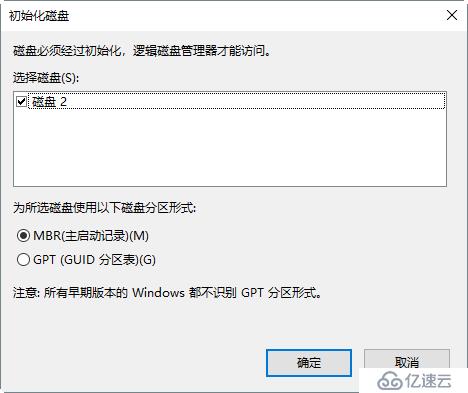
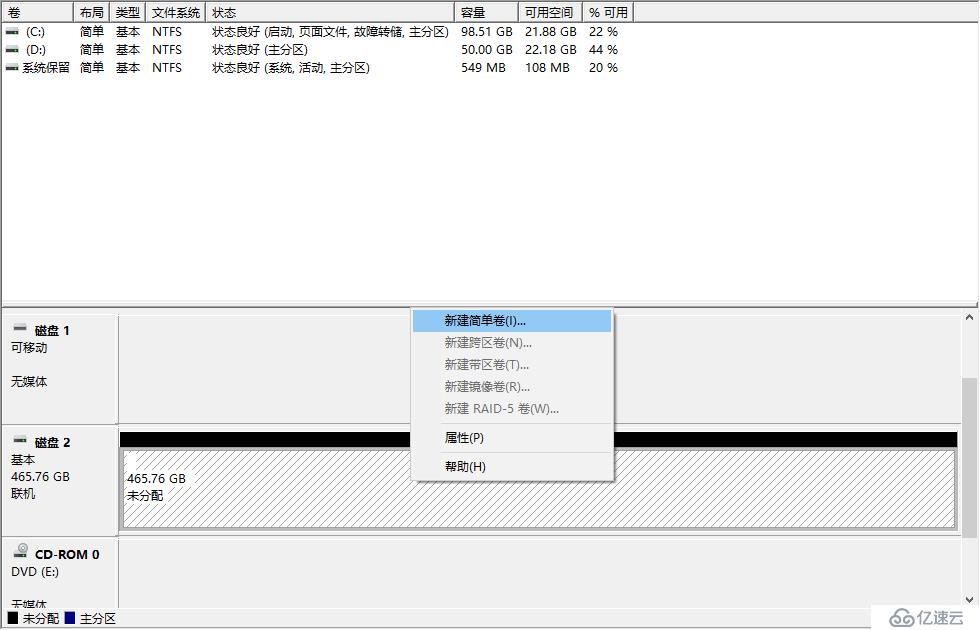
磁盤 2 是剛剛低級格式化的磁盤,它還未分配。右擊它,在彈出菜單中選擇新建簡單卷,然后按向導,一路單擊。
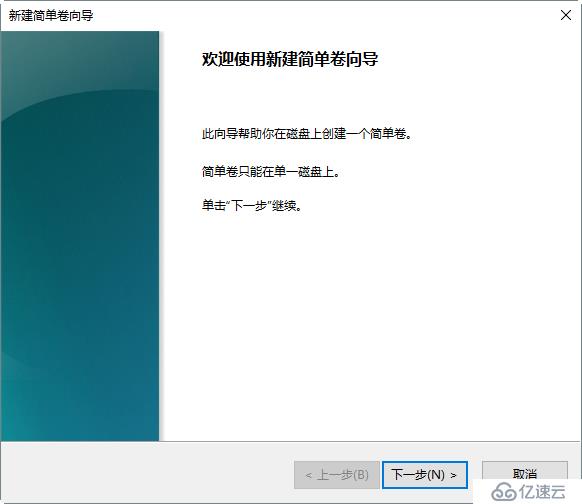
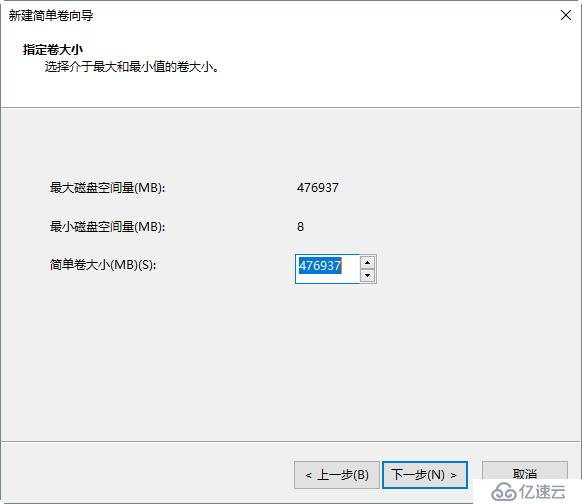


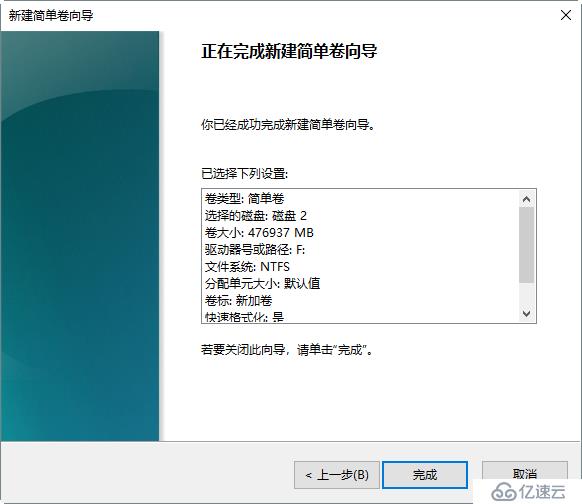
到此完成建立卷。然后它會自動格式化。
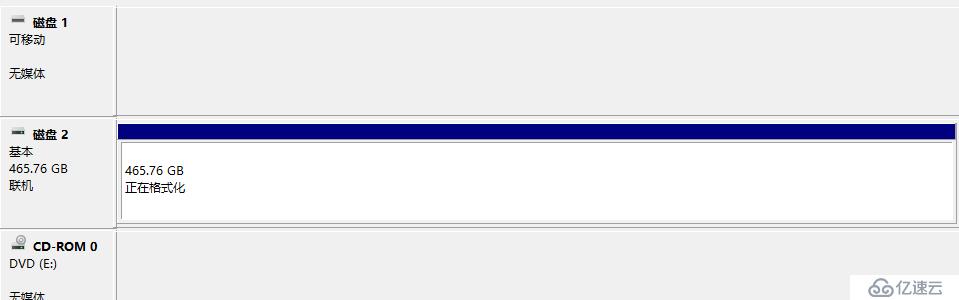
格式化速度也很快。
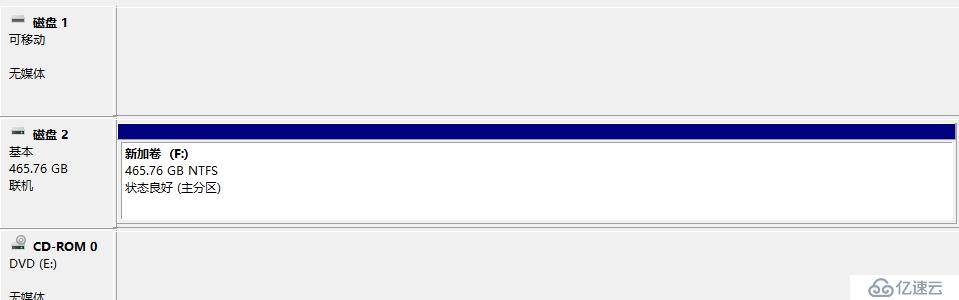
最后在資源管理器中就可以看到這塊磁盤啦。

郴州java培訓
郴州Web培訓
郴州產品經理培訓
永州java培訓
永州Web培訓
永州產品經理培訓
免責聲明:本站發布的內容(圖片、視頻和文字)以原創、轉載和分享為主,文章觀點不代表本網站立場,如果涉及侵權請聯系站長郵箱:is@yisu.com進行舉報,并提供相關證據,一經查實,將立刻刪除涉嫌侵權內容。